網路已經跟大家的生活密不可分,平常在外面會用「行動網路」,而回到家裡為了不浪費流量,我們都會改連家裡的 Wi-Fi,那要如何挑到一台適合你的 Wi-Fi 路由器呢?老實說我之前買了一台價格蠻高的路由器,才發現我的租屋處其實根本用不到這麼好的…^^ 以下會教大家幾個挑選路由器的重點,順便來評測 TOTOLINK 家的新品「TOTOLINK X5000R AX1800 WiFi 6 Giga 無線路由器」(以下簡稱 TOTOLINK X5000R)有沒有符合我們的要求!

挑選路由器的 4 大重點
1、哪一代的 Wi-Fi 技術?
2、是否支援雙頻段 2.4GHz 及 5GHz
3、是否具備 Giga 等級傳輸速度的連接埠
4、安裝簡單、介面易懂

最新的是第 6 代 Wi-Fi 具備以下的特色
隨著網路的發展,目前 Wi-Fi 已經發展到第 6 代(802.11ax)啦!而我們今天開箱的「TOTOLINK X5000R AX1800 WiFi 6 Giga 無線路由器」,上面寫的「AX1800」的 AX 代表的就是這台路由器有支援Wi-Fi 6!比起 Wi-Fi 4(802.11n)及 Wi-Fi 5(802.11ac),Wi-Fi 6 傳輸的速率更高、同時承載量也更高,因為增加了更多技術,包括新的加密技術「WPA3」、「OFDMA」更有效率的分配網路頻寬、「MU-MIMO」雙向高承載技術,可以讓多個裝置同時一起使用網路也不卡、「TWT」目標喚醒技術增加設備的休眠時間、減少電力的耗損及「BSS」訊號著色技術降低訊號之間互相干擾
是否支援雙頻段
而 Wi-Fi 6 其實就代表著同時支援 2.4GHz 及 5GHz 雙頻段,2.4GHz 頻段的特性是範圍廣、穿透性好,而 5GHz 頻段傳輸的距離會比 2.4GHz 短,但傳輸量大、速度也快。那為什麼要支援雙頻呢?其實跟手中要連網的裝置有關啦~如果你的手機、電腦等裝置有支援到 5GHz 頻段,你當然可以選擇連 5GHz ; 但某些連網裝置僅支援 2.4GHz,所以兩個頻段都有當然是最好的!
那我前面提到「AX1800」的 1800,代表的就是 2.4GHz+5GHz 的最高網速加總,TOTOLINK X5000R 的 2.4GHz 的網速最快可到 574Mbps,5GHz 的網速最快可到 1201Mbps,所以在挑選路由器時,後面的數字越大越好,而真正的網速會跟家裡申請的網路有關,後面我們會再實測給大家看~
具備 Giga 等級傳輸速度的連接埠
雖然大家多數都是使用無線網路,但也別忘了有線網路也很重要喔~Giga 代表的是傳輸速度可達 1000M,如果家裡申請的網路是超過 100M,記得一定要選有 Giga 等級的連接埠,假設你家裡申請 300M 卻買了一個沒有 Giga 連接埠的路由器,網速就有可能被限制在 100M 以下,這樣不就太虧了嗎!(完了,現在想一下我桃園的家好像沒注意到這點…)

而 TOTOLINK X5000R 的所有孔都是 Giga 等級的喔!用起來就不用擔心網速會被侷限的問題啦!這點真的真的真的非常重要!
設定也必須要簡單才行!
再來就是安裝的部分~來看一下 TOTOLINK X5000R 要怎麼安裝!先把電源插上去,再將盒中的網路線,一邊插到你的數據機上,另一邊插在這個黃色的 WAN 埠,插線的部分我們就完成了!

而橘色的 LAN 埠是負責把網路透過有線(網路)的方式連到你的裝置上,當你需要連有線網路的時候,記得要拿另一條網路線,一端插在橘色的 LAN 埠,一端插在你的裝置上


其實安裝完後我們就可以直接使用啦!但我自己習慣要幫 Wi-Fi 加入密碼,否則隔壁的鄰居不用密碼就可以連到我的網路 XD,所以我會先用電腦或手機 Wi-Fi 連上 TOTOLINK X5000R,接著開一個瀏覽器輸入 itotolink.net 或是 192.168.0.1(這個步驟是為了進到設定 Wi-Fi 的頁面,單純連 Wi-Fi 不需登入),輸入預設的密碼「admin」後即可登入
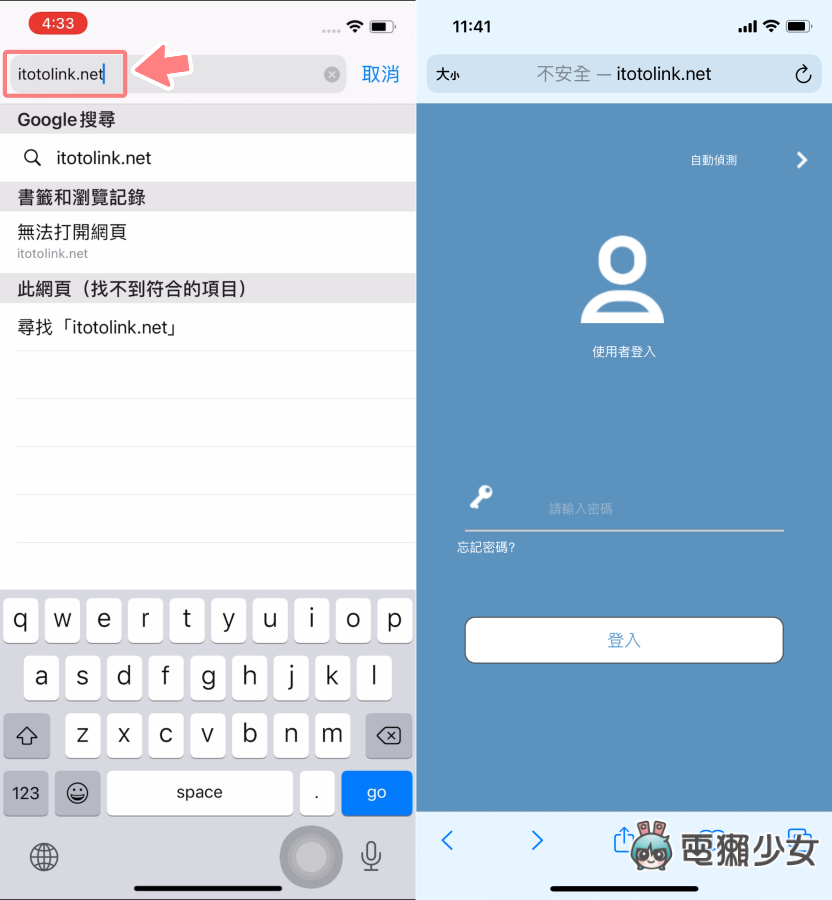
登入後就可以看到整個路由器的狀況,我自己用過的幾個品牌的路由器,介面都是沒有特別美化過,只有很單純的白底黑字設計,但 TOTOLINK 的設定介面很可愛而且非常直覺,可以看到有哪些已連線的裝置(我自己非常喜歡這點)、運作的模式等等
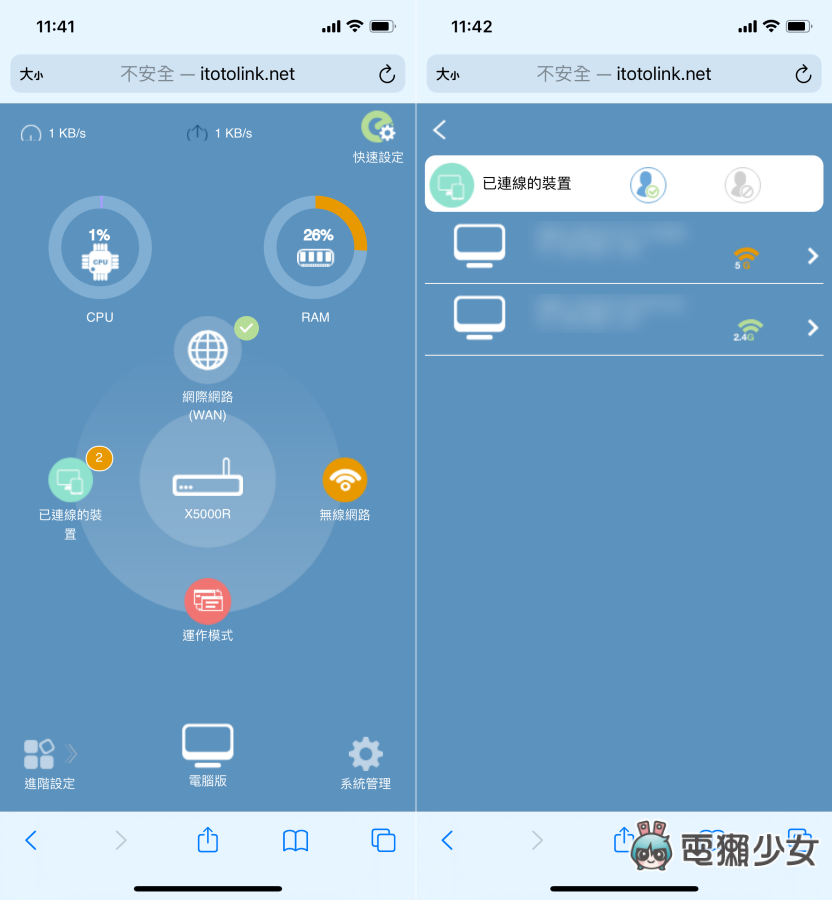
在「無線網路」裡面即可設定 Wi-Fi 密碼,以後要連上你家 Wi-Fi 就需要密碼啦!我會建議大家都要設定密碼,因為沒有密碼的 Wi-Fi 容易遭到有心人士入侵
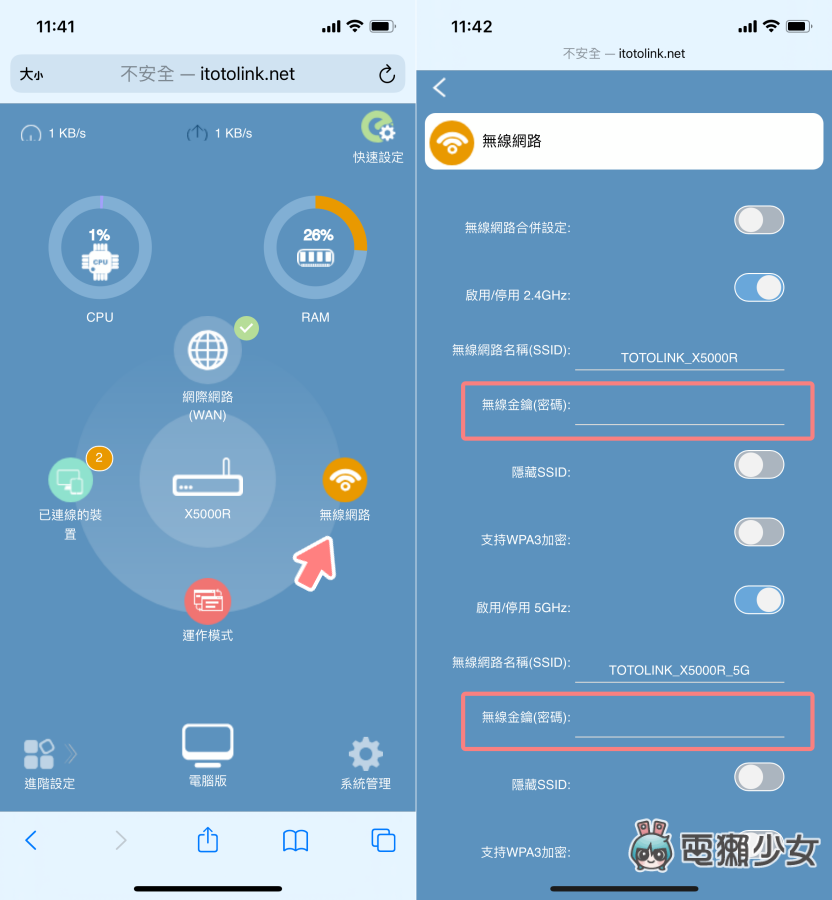
實測時間!
好設定完之後我們就來實測一下 TOTOLINK X5000R 吧!實測地點在電獺公司,那我們公司申請的網速是 1G/600 M,但因為網速可能會跟所處的環境、連線裝置等變數,而有不同的結果,就我們公司來說,我們內部的線路多、加上整個辦公室會同時一起使用網路,所以實測出來的數據表現可能會稍微打折
那前面有提到 TOTOLINK X5000R 的 5GHz 的網速最快可到 1201Mbps、2.4GHz 的網速最快可到 574Mbps,在同個空間裡面,我們最快有測到 5GHz 的網速是 726Mbps、2.4GHz 的是 130Mbps,這個速度非常優秀呢!!

▼同空間裡 2.4GHz 最高有測到 130Mbps 的表現
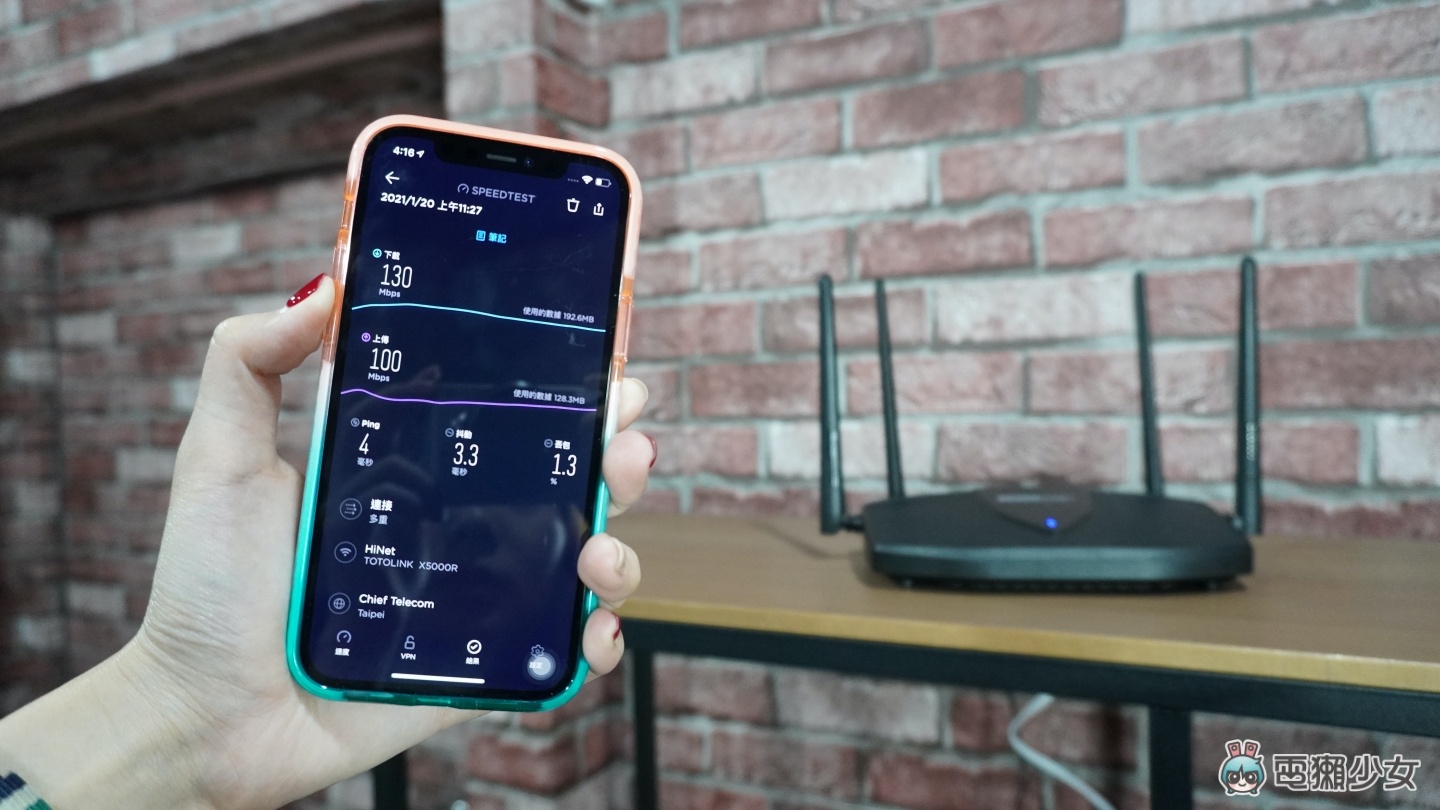
▼平常的話 5GHz(左)的網速約為 300~500Mbps、2.4GHz(右)的是 60~120Mbps,表現也還算不錯
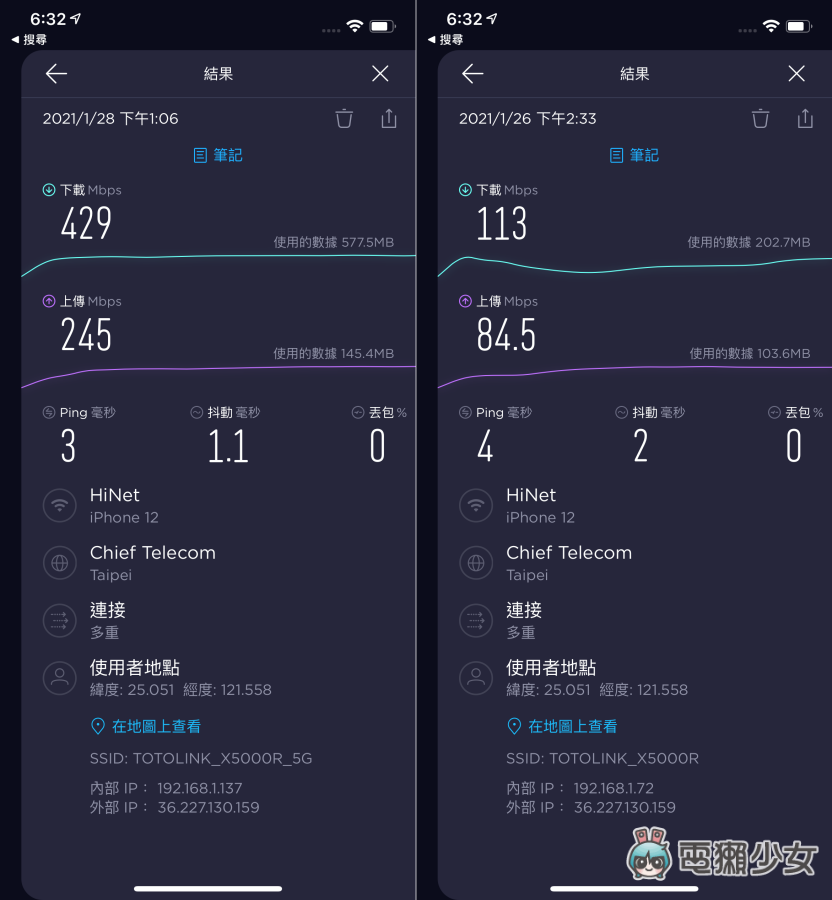
以下附上 TOTOLINK X5000R 在公司的擺放位置,如果是在不同空間如A點(離 TOTOLINK X5000R 最遠的位置,約為 10 公尺),測到的最高網速 5GHz 的速度為 173Mbps、2.4GHz 的是 41.4Mbps,大家想知道 A 點跟 TOTOLINK X5000R 實際距離的話可以參考一下 Linzy 的評測影片
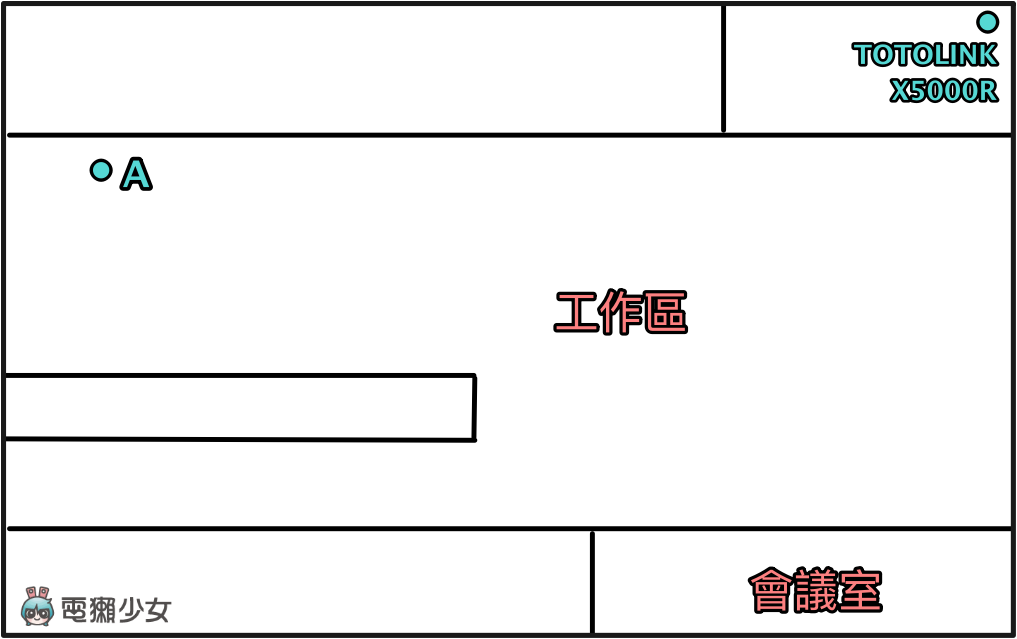
▼左為 5GHz ; 右為 2.4GHz
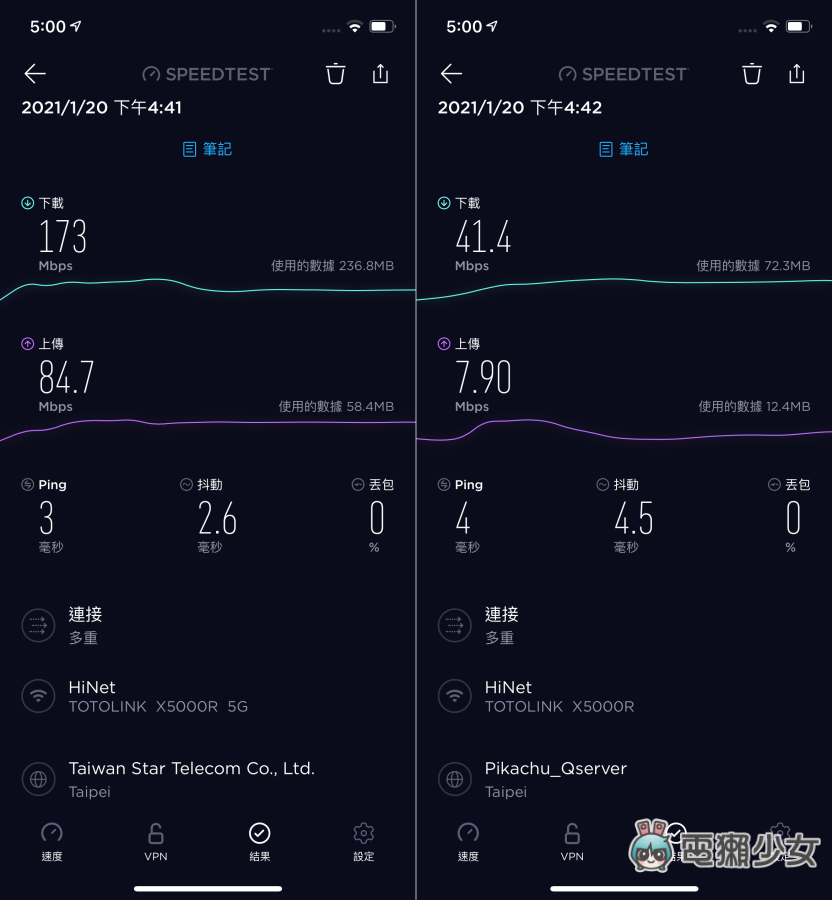
那如果是在大家使用的尖峰時間,A 點的網速表現如下,當然如果距離越近,網速的的表現會越好
▼左為 5GHz ; 右為 2.4GHz
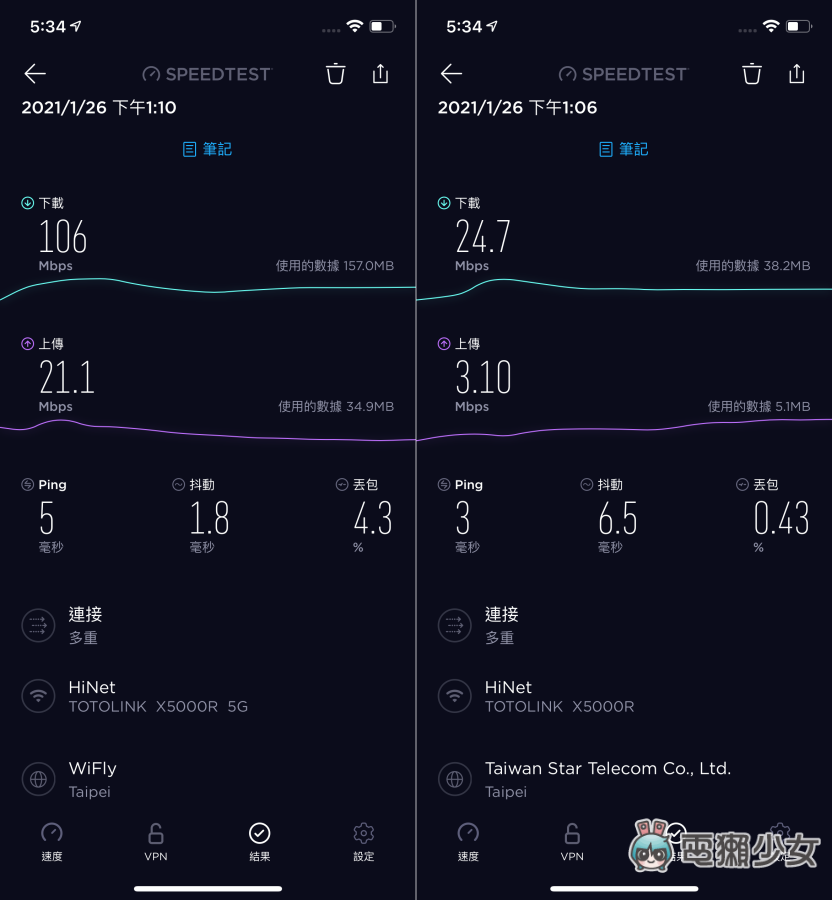
來看一下外觀
最後帶大家看一下 TOTOLINK X5000R 的整體外觀,盒裝的內容物除了 TOTOLINK X5000R 外還有電源線及一條網路線,不過網路線偏短大概是 85 公分,所以 TOTOLINK X5000R 擺放位置不能離數據機太遠,否則要額外購入一條網路線

它採用四根天線的設計,兩個支援 2.4GHz、兩個支援 5GHz,每根天線都可以靈活的轉動,使用時可根據你的使用環境調整天線的方向

表面採用三角形紋路的設計,但清潔的時候可能要注意一下,灰塵如果積在三角形中應該不好清

▼底部的小突起設計可以讓散熱更好,路由器不易過熱

▼除了放在桌上之外,下方有設計兩個孔可以讓你使用壁掛的方式,使用上更不佔空間

編輯私心得
去了解之後才發現原來挑路由器有很多眉角!(阿我之前都亂買)要先了解自己家裡申請的網速,再去選購適合的 Wi-Fi 路由器。像我租屋處的網路下載上傳分別是 60/20,買到 TOTOLINK X5000R 其實有點大材小用了
加上前面的實測結果會發現,如果是在不同空間,Wi-Fi 因為牆的阻擋,網速多多少少會打折,所以我會覺得 TOTOLINK X5000R 適合放在客廳或大空間的中間,像是我桃園的老家,網路申請的是 300/100、客廳空間大、沒有牆在中間干擾,應該會有很不錯的表現!(我要回家把舊的換掉 XD)

另外 TOTOLINK X5000R 也有 MU-MIMO 雙向高承載技術,代表可以有多個裝置一起使用網路也不卡,所以像家裡每個人有手機、平板、電腦等一家子的裝置需要連 Wi-Fi 也不會卡卡!
那如果是整棟的透天厝,一個樓層之間可能有兩個房間要共享一個路由器,而這個路由器會放在兩個房間中間的話,我會覺得可以挑 TOTOLINK 家其他更高功率的路由器,像是宇恩之前介紹過的 TOTOLINK A3700R ,穿牆能力更好

好的以上就是挑路由器的幾個要點,希望大家不要像我一樣在這塊繳了這麼多學費(扶額頭),那 TOTOLINK X5000R 售價為 1,990 台幣,有興趣的可以到 TOTOLINK 官網去看看囉!
🐻 誰還沒有追蹤電獺少女 Instagram?每天都有新貼文、每週都開新話題等你來跟編輯聊天,電獺少女 Instagram 新鮮事一起來玩!🐻
